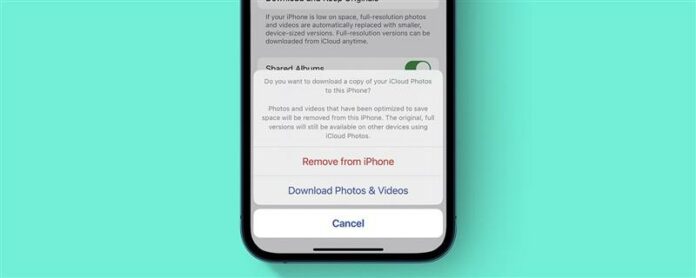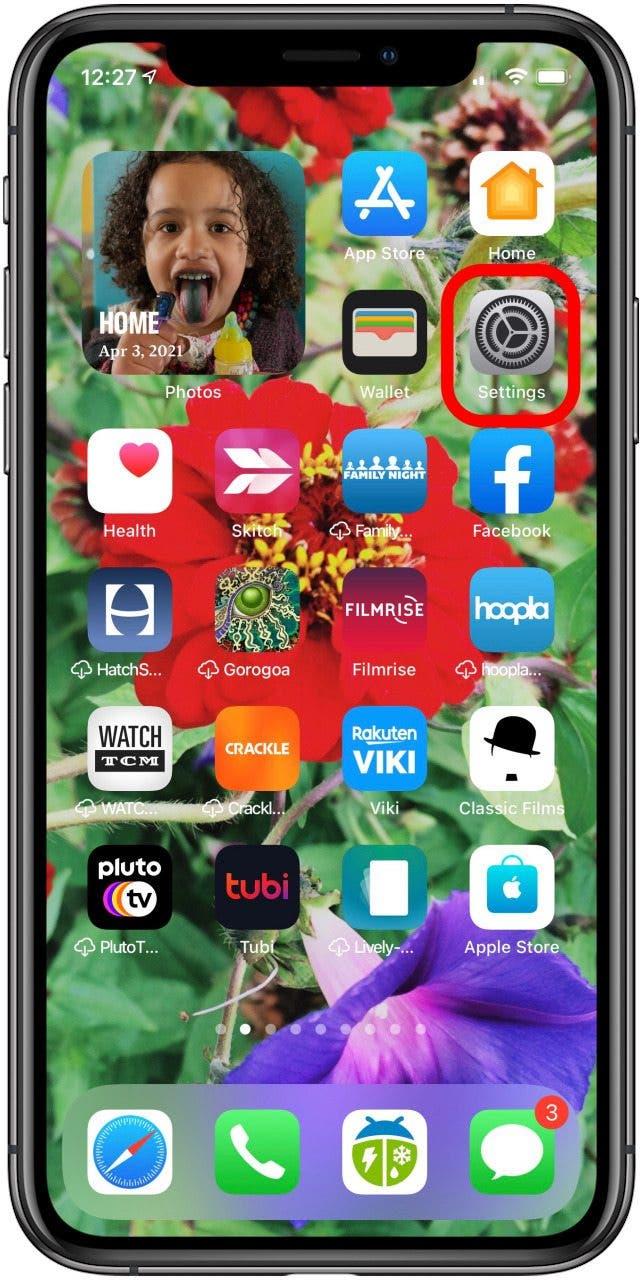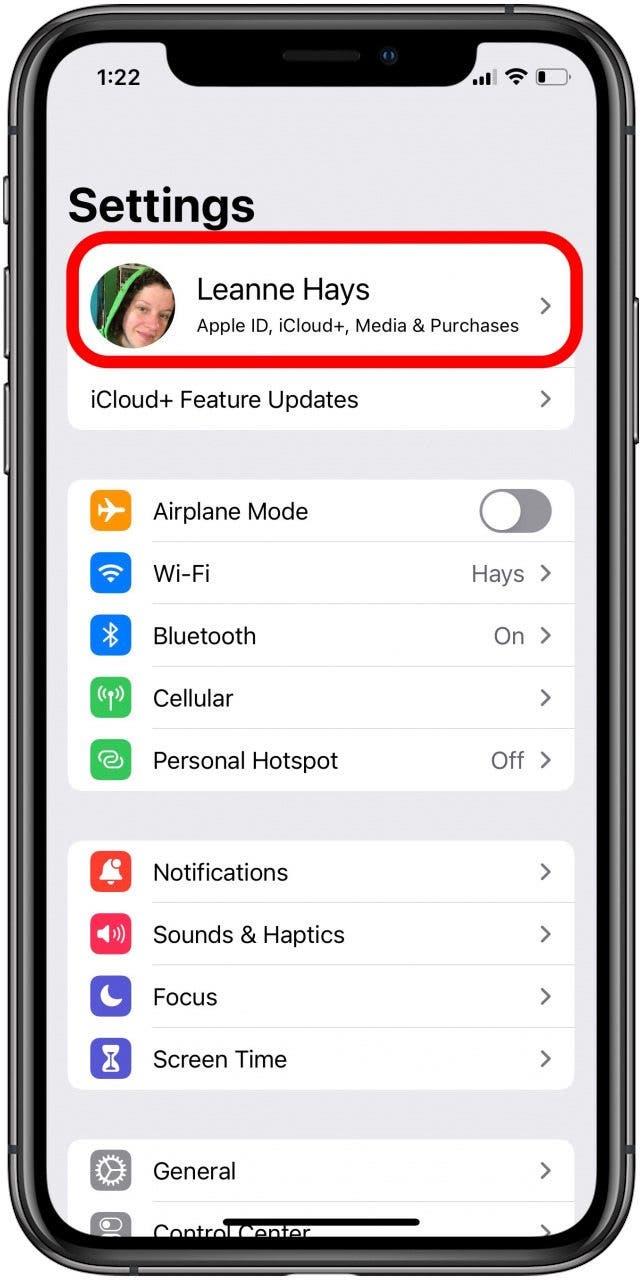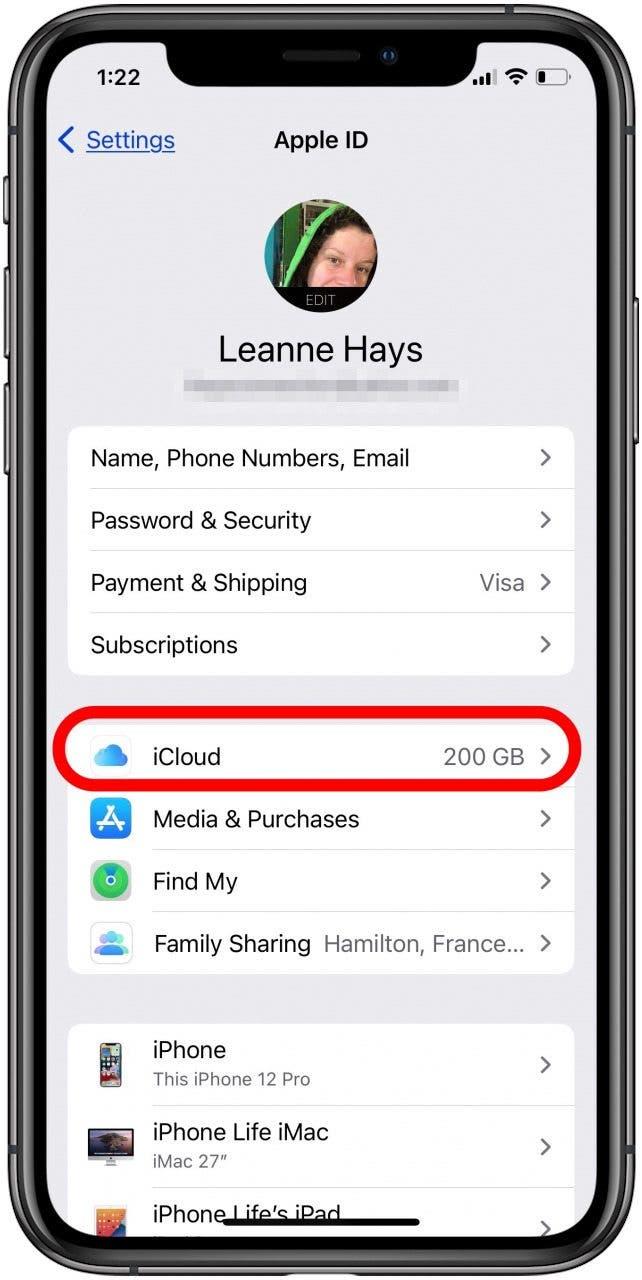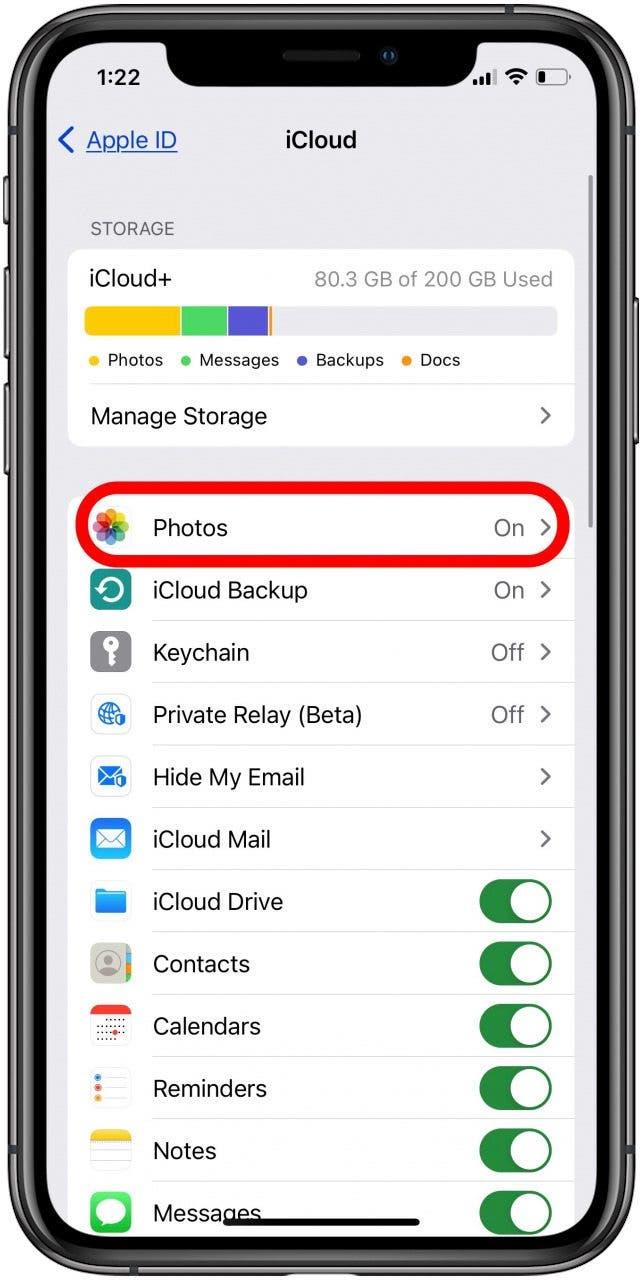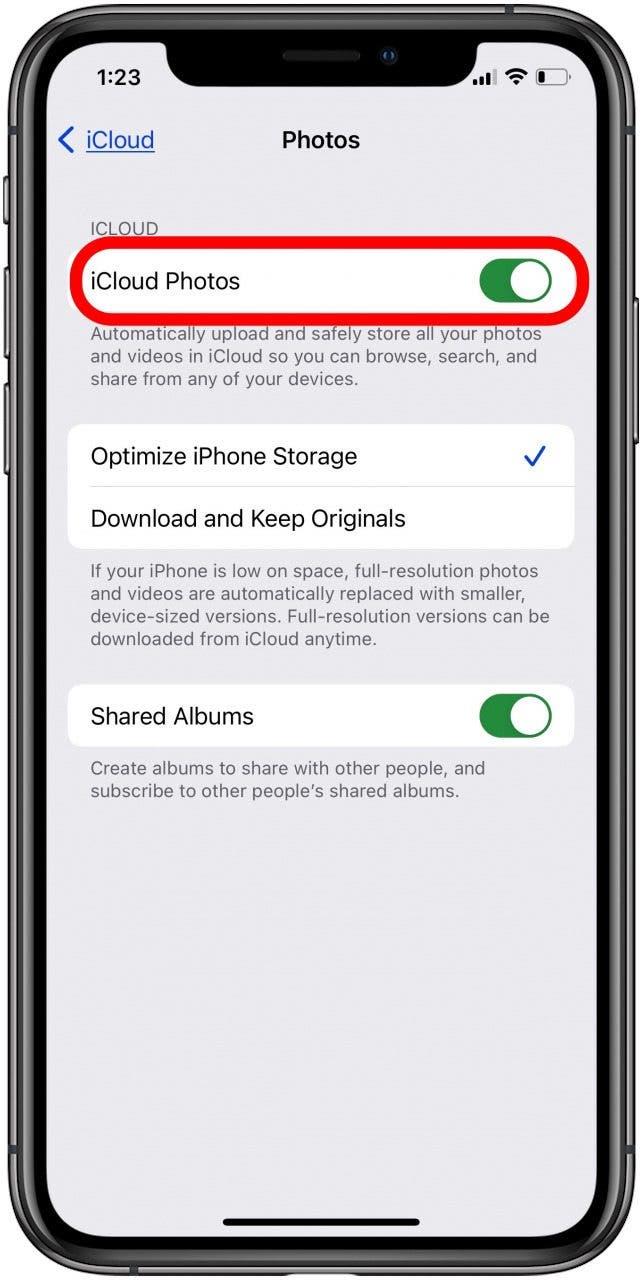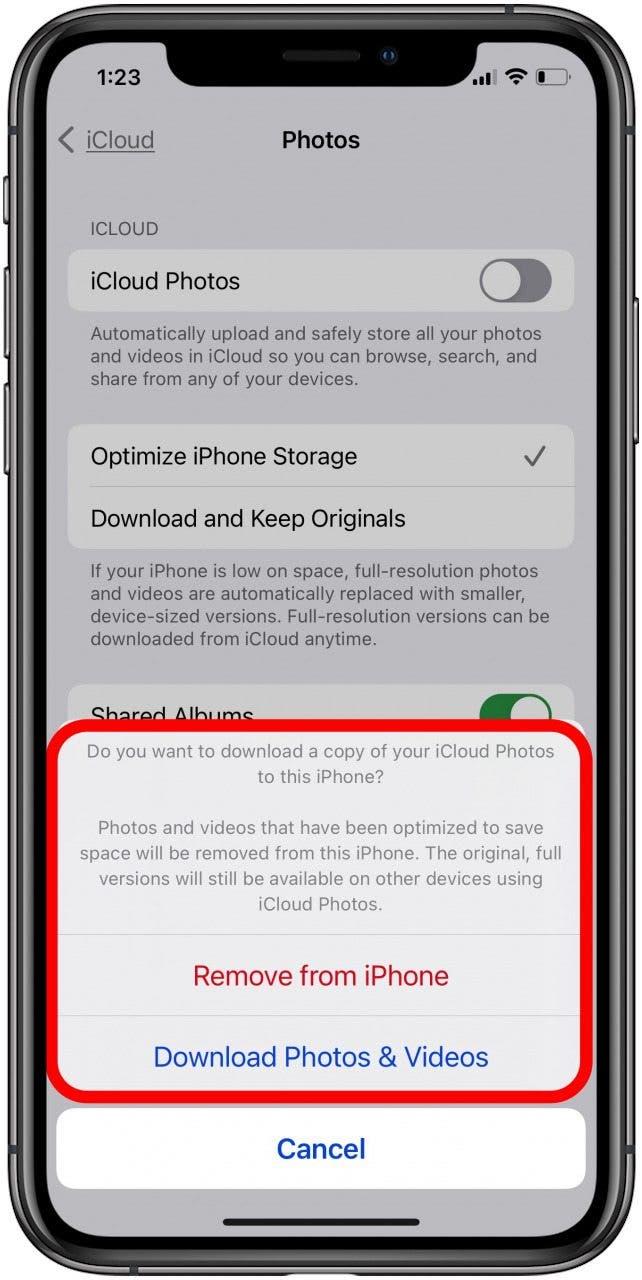Vill du veta hur du tar bort foton från iPhone men behåller dina iCloud -säkerhetsfoton? Här är fyra sätt att hindra iCloud från att ta bort foton från iCloud Photo Storage när du tar bort bilder på iPhone.
Kan du ta bort bilder från iPhone och håll dem på icloud ? Jo det kan du! Här är Hur man tar bort foton från iPhone men inte iCloud. Detta är lite tufft, för om du Sync-foton till iCloud Från din iPhone raderas också vad bilder som tas bort på din iPhone från ditt iCloud Photo Library. Fortfarande finns det sätt att arbeta runt denna fråga. För mer fantastiska iCloud -foton tutorials, kolla in våra gratis tips av dagen . Låt oss nu börja lära dig fyra sätt att ta bort foton från din iPhone, men inte iCloud.
Hoppa till:
- Stäng av fotodelning
- Överföra foton från iPhone till dator (Mac eller PC)
- Överför foton från iPhone till extern hårddisk
- Använd en tredjepartstjänst för att säkerhetskopiera foton
Stäng av fotodelning
Det enklaste sättet att ta bort foton från en iPhone, men inte iCloud, är att stänga av iCloud Photo Sharing på din iPhone. Problemet med den här lösningen är att om du återansluter din iPhone till iCloud kommer din lagring att uppdatera och ta bort allt du har tagit bort på din iPhone. Ändå börjar vi med att lära oss att stänga av iCloud Photo Sharing.
- Öppna Appen Inställningar .

- Tryck på bannern med ditt namn i den högst upp på skärmen.

- Tryck på icloud .

- Tryck på foton .

- Växla av iCloud -foton .

- Tryck på Ta bort från iPhone för att ta alla foton och videor från din iPhone och förvara dem i iCloud.
- Tryck på Ladda ner foton och videor för att hålla detta innehåll på din telefon och bestämma senare vad du vill ta bort.

Tillbaka till topp
Överför foton från iPhone till dator (Mac eller PC)
Om du inte vill bry dig om att stänga av iCloud -foton och på kan du ladda upp foton från din iPhone till datorn. Här är Hur man överför foton från iPhone till datorn .
Överför foton från iPhone till extern hårddisk
En annan genomförbar (och bärbar) lösning för att lagra foton på ett säkert sätt av din iPhone är en Extern hårddisk . Om du inte behöver massor av förvaring, en tumenhet eller flash-enhet är ett annat bra alternativ. Här är hur man överför foton från en iPhone till en extern hårddisk .
Använd en tredjepartstjänst för att säkerhetskopiera foton
Jag skulle rekommendera att du överför foton från din iPhone till en dator eller extern hårddisk, men väljer också ett tredjeparts molnalternativ som Google Photos , dropbox , «https://support.microsoft.com/en-us/office/manually-upload-files-or-photos-to-onedrive-in-ios-fddb9917-2379-45ba-85e3-9e4ec46821dc»>AnedRive För att lagra dina bilder och videor säkert i molnet.